Cara Mengurutkan atau Memfilter berdasarkan Warna di Google Spreadsheet
Pada tahun 2020, Google menambahkan salah satu fitur paling berguna ke Google Spreadsheet(Google Sheets) ; kemampuan untuk mengurutkan atau memfilter berdasarkan warna.
Ini adalah sesuatu yang dapat dilakukan pengguna di Microsoft Excel selama beberapa waktu. Memilikinya tersedia di Google Spreadsheet(Sheets) berarti lebih mudah untuk memigrasikan lembar Excel ke spreadsheet online.(Excel)

Jika Anda bertanya-tanya mengapa Anda ingin mengurutkan atau memfilter menurut warna, pertimbangkan skenario di mana Anda telah menyiapkan pemformatan berbasis kondisi. Penyortiran dengan cara ini memungkinkan Anda melakukan hal-hal seperti mengurutkan alarm atau peringkat berdasarkan kategori atau prioritas, bukan berdasarkan nomor individual.
Urutkan berdasarkan Warna di Google Spreadsheet
Mari kita lihat spreadsheet dengan daftar nilai siswa yang mencakup berbagai rentang. Dalam spreadsheet ini kami telah mengonfigurasi pemformatan berbasis kondisi untuk menetapkan kode warna yang sesuai untuk setiap rentang nilai.
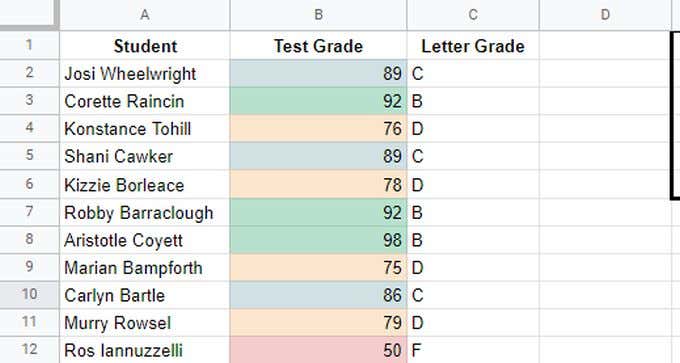
Dengan lembar yang diformat dengan cara ini(formatted in this way) , jika Anda mengurutkan menurut kolom B, Anda akan melihat nilai yang diurutkan dari A ke B, tetapi Anda tidak akan melihat dengan jelas blok nilai mana yang membentuk setiap grup nilai huruf.
Cara terbaik untuk melakukan ini adalah menyortir berdasarkan warna.
Untuk melakukan ini:
1. Pilih Data dari menu, pilih Tampilan filter(Filter views) , lalu pilih Buat tampilan filter baru(Create new filter view) .

2. Untuk mengurutkan daftar dengan semua nilai “A” di atas, Anda dapat mengurutkan berdasarkan Hijau(Green) . Pilih ikon filter di bagian atas kolom, pilih Urutkan menurut warna(Sort by color) , pilih Warna Isian(Fill Color) , lalu pilih warna yang ingin Anda urutkan. Dalam hal ini, pilih hijau muda.

3. Warna yang Anda pilih akan dikelompokkan dan diurutkan di bagian atas daftar.

Anda mungkin memperhatikan bahwa Anda tidak dapat mengurutkan berdasarkan semua warna, dan ini masuk akal, karena warna tidak memiliki urutan untuk diurutkan.
Namun, jika Anda mengurutkan kolom menurut angka, warnanya juga akan diatur menurut rentang numeriknya. Poin utama pengurutan berdasarkan warna di Google Spreadsheet(Google Sheets) adalah dengan cepat mengidentifikasi satu grup item dalam daftar besar menurut pemformatan sel (yang biasanya didasarkan pada pemformatan bersyarat(conditional formatting) ).
Filter menurut Warna di Google Spreadsheet
Pendekatan lain untuk mengelompokkan item berdasarkan warnanya adalah menggunakan fitur pemfilteran. Google Spreadsheet(Sheets) sekarang memungkinkan Anda memfilter semua warna lain kecuali yang Anda minati.
Dalam daftar yang lebih besar, ini sangat berguna untuk mengelompokkan semua item yang Anda minati sambil menghapus kekacauan dari semua data lainnya.
Untuk melakukannya, pilih ikon filter di bagian atas kolom, pilih Filter menurut warna(Filter by color) , pilih Warna Isian(Fill Color) , lalu pilih warna yang ingin Anda filter. Dalam hal ini hijau muda.

Setelah Anda memfilter menurut satu warna, Anda akan melihat semua baris di mana kolom yang telah Anda filter adalah warna yang Anda pilih ditampilkan. Semua baris lain dengan warna lain akan difilter dari tampilan.
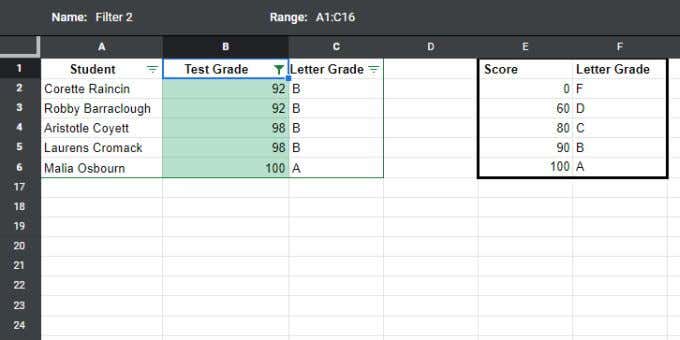
Ini adalah cara yang berguna untuk fokus pada kelompok data, menghilangkan semua hal lain yang mungkin menghalangi analisis Anda.
Penyortiran atau pemfilteran menurut warna di Google Spreadsheet(Google Sheets) adalah pendekatan yang kurang terperinci daripada pengurutan berdasarkan angka saja, tetapi terkadang memvisualisasikan data dalam kategori atau grup seperti ini lebih berharga.
Urutkan berdasarkan Warna Teks di Google Spreadsheet
Dengan cara yang sama Anda dapat mengurutkan atau memfilter warna sel di Google Spreadsheet(Google Sheets) , Anda dapat melakukan hal yang sama berdasarkan warna teks(text color) . Ini berguna untuk semua alasan di atas, tetapi Anda telah membuat pemformatan bersyarat untuk warna teks daripada warna sel.
Untuk mengurutkan menurut warna teks:
1. Pilih Data dari menu, pilih Tampilan filter(Filter views) , lalu pilih Buat tampilan filter baru(Create new filter view) .

2. Untuk mengurutkan daftar dengan semua nilai “A” di atas, Anda dapat mengurutkan berdasarkan teks Hijau. Pilih ikon filter di bagian atas kolom, pilih Urutkan menurut warna(Sort by color) , pilih Warna Teks(Text Color) , lalu pilih warna yang ingin Anda urutkan. Dalam hal ini hijau tua.
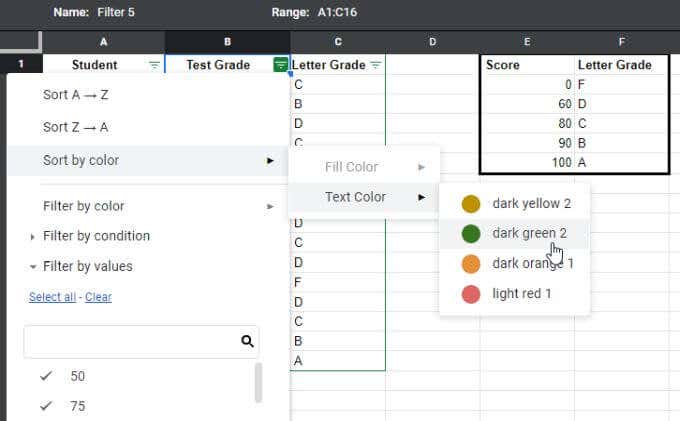
3. Warna yang Anda pilih akan dikelompokkan dan diurutkan di bagian atas daftar.
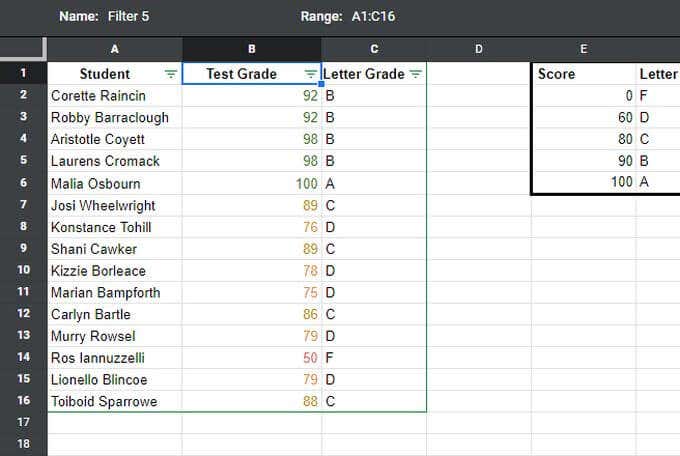
Sama seperti jenis isian, warna teks yang Anda pilih akan mengelompokkan semua item dengan warna teks tersebut di bagian atas daftar. Semua item di bawah grup itu tetap tidak disortir.
Sekali lagi, ini adalah cara yang baik untuk fokus pada kelompok atau kategori data tertentu. Tetapi jika Anda benar-benar ingin mengurutkan dalam urutan numerik, Anda harus mengurutkan berdasarkan konten sel (angka) seperti biasa.
Filter menurut Warna Teks(Text Color) di Google Spreadsheet
Anda juga dapat memfilter rekaman dengan warna lain, hanya menyisakan grup dengan warna yang Anda inginkan. Sekali lagi(Again) , ini berguna dengan daftar yang sangat panjang di mana Anda ingin memfilter semua nilai lain yang tidak ada dalam rentang atau kategori yang Anda cari.
Untuk memfilter menurut warna teks:
1. Pilih Data dari menu, pilih Tampilan filter(Filter views) , lalu pilih Buat tampilan filter baru(Create new filter view) .

2. Untuk memfilter daftar sehingga hanya nilai “A” yang tercantum di bagian atas, Anda dapat memfilter menurut teks Hijau. Pilih ikon filter di bagian atas kolom, pilih Filter menurut warna(Filter by color) , pilih Warna Teks(Text Color) , lalu pilih warna yang ingin Anda urutkan. Dalam hal ini, pilih hijau tua.
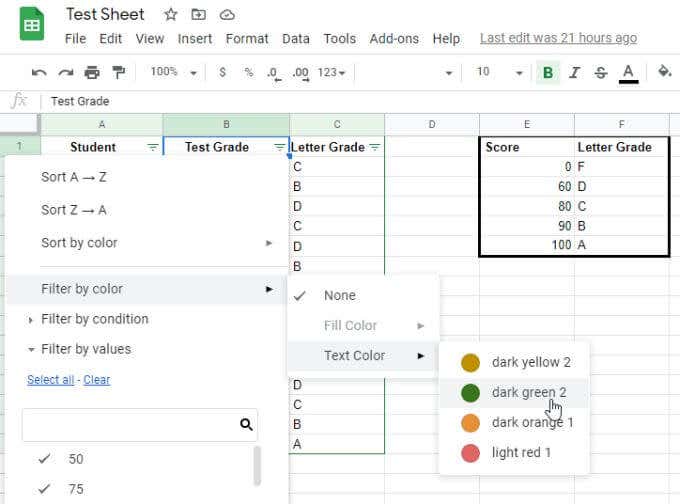
3. Warna yang Anda pilih akan dikelompokkan dan dicantumkan di bagian atas tanpa ada warna teks lain yang ditampilkan.
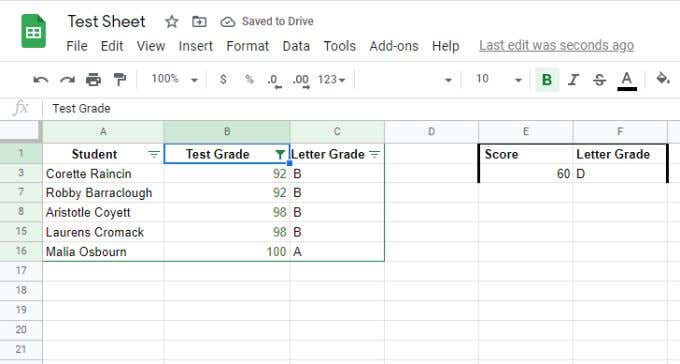
Ini sangat berguna untuk daftar yang sangat panjang di mana Anda perlu menyaring "noise" (semua data lainnya), sehingga Anda dapat fokus hanya pada data yang Anda pedulikan.
Urutkan atau Filter berdasarkan Warna(Color) di Google Spreadsheet
Menggunakan fungsi sortir atau filter di Google Spreadsheet(Google Sheets) berdasarkan warna memungkinkan Anda mengelompokkan dan mengatur data. Ini tidak seperti pengurutan atau pemfilteran biasanya karena tidak mengatur data berdasarkan setiap baris, melainkan berdasarkan blok baris. Ini adalah cara yang bagus untuk mengkategorikan dan mengatur informasi dalam blok.
Ini memiliki kegunaannya jika Anda menggunakannya dengan benar setiap kali Anda memiliki data yang diformat bersyarat.
Related posts
Cara Filter di Google Lembar
Cara Menggunakan Google Sheets Drop Down Lists
9 Hidden Fitur di Google Maps Anda harus check out
Apa itu Google App & How untuk menggunakannya
Cara memasukkan tanda tangan di Google Docs
Cara KESALAHAN Fix SSL Security Certificate DI Chrome
Cara Export and Import Chrome Bookmarks
7 Best Gmail Add-Ons
Cara Mengubah Off and Manage YouTube Notifications
Apa itu Metric and Dimension di Google Analytics?
Cara Membuat Line Graph di Google Lembar
Cara Membuat Scatter Plot di Google Lembar
Cara Membuat Google Form sebuah: A Complete Guide
Mengapa Does Chrome Have So Banyak Proses Menjalankan?
Cara Membuat Business Card di Google Drive
Bisakah Anda menghapus semua email dari Gmail sekaligus?
Cara Fix Gmail Saat Ini Tidak Menerima Email
Bagaimana Turn Google SafeSearch Off
Lihat Google Messages App untuk Android. Apakah itu Good?
Bagaimana YouTube Algorithm Work?
